Linux进程基本介绍:
1)在Linux中,每个执行的程序(代码)都称为一个进程。每一个进程都分配一个ID号。
2)每一个进程,都对应一个父进程,而这个父进程可以复制多个子进程。例如www服务器。
3)每个进程都可能以两种方式存在的,前台和后台。所谓前台进程就是用户目前的屏幕上都可以进行操作的。后台进程则是实际在操作,但由于屏幕上无法看到的进程,同城使用后台方式执行。
4)一般系统的服务都是以后台进程的方式存在,而且都会常驻在系统中。直到关机才结束。
显示系统执行的进程:
基本介绍
ps命令是用来查看目前系统中,有那些正在执行, 以及他们执行的状况。
可以不加任何参数。
ps显示的信息选项:
字段 说明
PID 进程识别号
TTY 终端机号
TIME 此进程所消耗cpu时间
CMD 正在执行的命令或进程名
——————————————————————————————
ps -a: 显示当前终端的的所有进程信息
ps -u: 以用户的格式显示进程信息
ps -x: 显示后台进程运行的参数
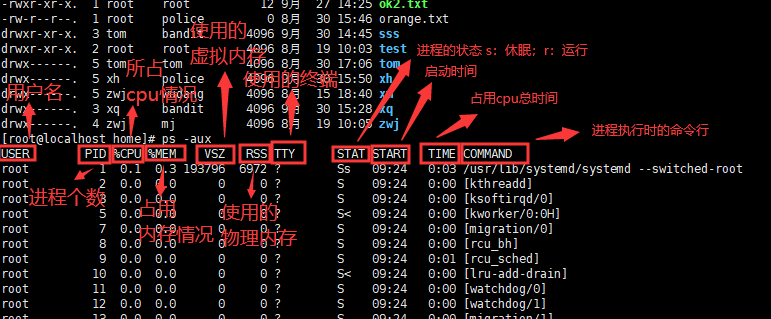
ps详解:
1)指令:ps -aux | grep xxx
2)指令说明
System V 展示风格
USER: 用户名称
PID:进程号
%cpu:进程占用cpu的百分比
%MEM:进程占用物理内存的百分比
VSZ: 进程占用的虚拟内存的大小(单位:KB)
RSS:进程占用的物理内存的大小(单位:KB)
TT:终端的名称,缩写
STAT: 进程状态,其中S-睡眠,s-表示该进程是会话的先导进程,N-表示进程拥有比普通优先级更低的优先级,R-正在运行,D-短期等待,Z-僵死进程,T-被跟踪或者被停止等等
STARTED:进程的启动时间
TIME:cpu时间,即进程使用cpu的总时间
COMMAND:启动进程所用的命令和参数,如果过长会被截断显示
显示系统执行的进程
应用实例:
要求:以全格式显示当时所有的进程,查看进程的父进程。
ps -ef是以全格式显示当前所有的进程
-e 显示所有进程。 -f 全格式。
ps -ef | grep xxx
是BSD风格
UID:用户ID
PID:进程ID
PPID:父进程ID
C:cpu用于计算执行优先级的因子。数值越大,表明进程是cpu密集型运算,执行优先级会降低;数值越小,表明进程是I/O密集型运算,执行优先级会提高
STIME:进程启动该的时间
TTY:完整的终端名称
TIME:cpu时间
CMD:启动进程所用的命令和参数
思考题:如果我们希望查看sshd进程的父进程号是多少,应该怎样查询?

蓝色框里面的就是sshd的父进程号
终止进程kill和killall
介绍:
若是某个进程执行一半需要停止时,或是已消耗了很大的系统资源时,此时可以考虑停止该进程。使用kill命令来完成此项任务。
基本语法:
kill [选项] 进程号 (功能描述:通过进程号杀死该进程)
killall 进程名称 (功能描述:通过进程名称杀死进程,也支持通配符,这在系统因负载过大而变得很慢的时候很有用)
常用选项:
-9 :表示强迫进程立即停止
最佳实践:
案例1:踢掉某个非法登陆用户
我们先用xshell使用jack用户名远程登录:
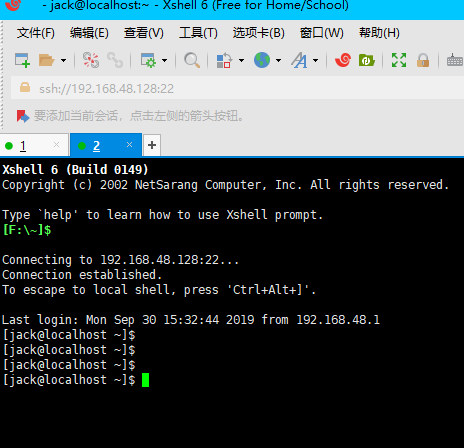
然后我们使用ps -aux | grep sshd 命令找到jack登录的进程号:

之后使用kill 指令终止该进程:

然后我们会看到之前远程登陆的jack用户被强制下线了:

案例2:终止远程登陆服务sshd,在适当时候再次重启sshd服务

然后kill它就可以了。

之后我们再使用xshell远程登录Linux:

重启服务:service sshd restart
案例3:终止多个gedit编辑器
我们先打开两个gedit编辑器:
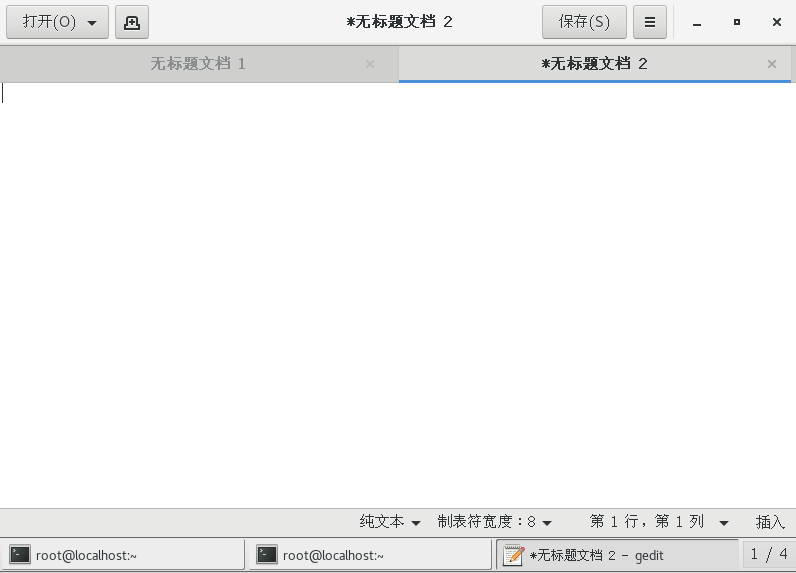
然后我们在xshell中使用killall命令来结束进程:

我们可以看到虚拟机的终端显示已终止:
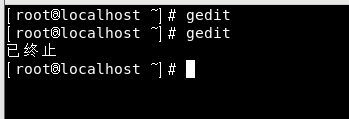
案例4:强制杀掉一个终端
我们先打开两个终端:

然后我们杀死其中一个终端:
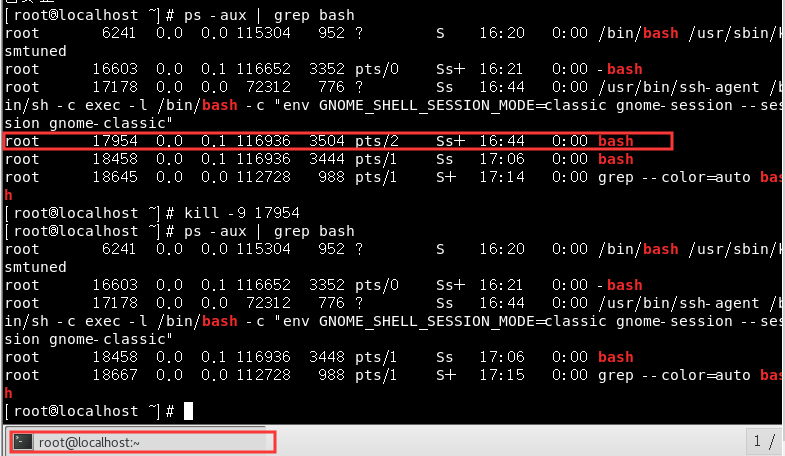
查看进程树pstree
基本语法:
pstree [选项],可以更加直观的来看进程信息
常用选项:
-p:显示进程的PID
-u:显示进程的所属用户
应用实例:
案例1:请以树状的形式显示进程的PID
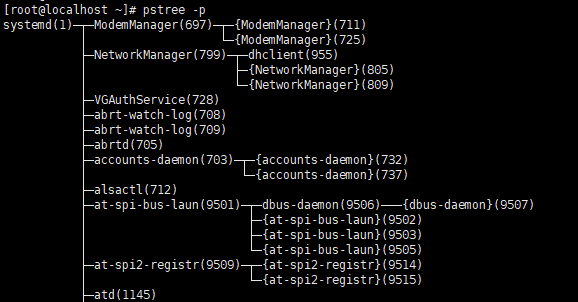
案例2:请以树状的形式显示进程的用户ID
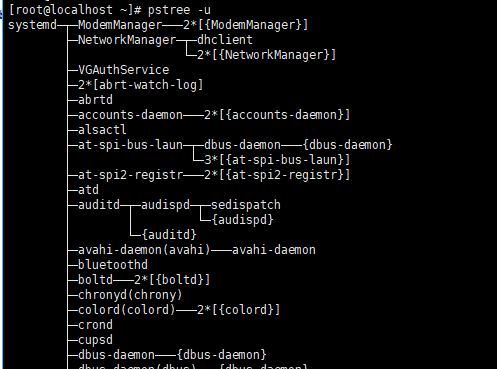
服务(service)管理
介绍:
服务(service)本质就是进程,但是是运行在后台的,通常都会监听某个端口,等待其他程序的请求,比如 MySQL,sshd 防火墙等,因此我们有称之为守护进程,是Linux中非常重要的知识点。
service管理指令:
service 服务名 【start | stop | restart | reload | status 】
在centos7.0以后也可以使用以下指令:
systemctl 【start | stop | restart | reload | status】 服务名
使用案例:
1)查看当前防火墙的状况,关闭防火墙和重启防火墙。
查看防火墙:
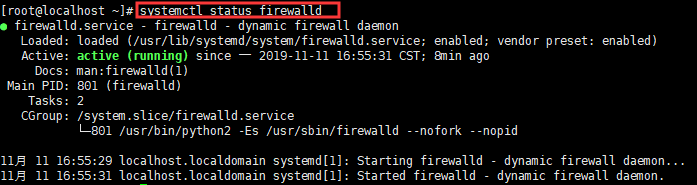
关闭防火墙:
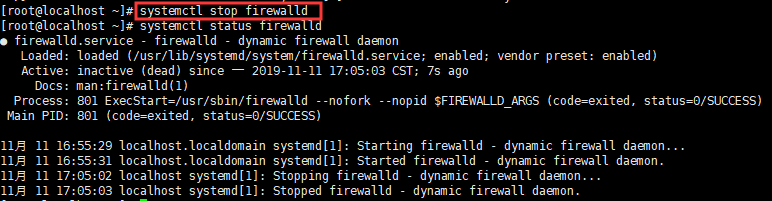
重启防火墙:
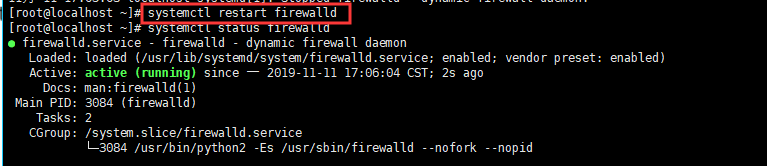
细节讨论:
1)关闭或者启用防火墙后,立即生效。【telnet 测试某个端口即可】
先测试Linux的22号端口:
我们需要在命令行窗口键入:telnet linux的IP地址 端口
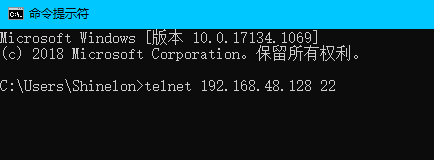
ps:如果我们显示telnet 不是一个命令,证明我们的windows还没有开启这个功能,可以在开始->telnet ->开启telnet功能:
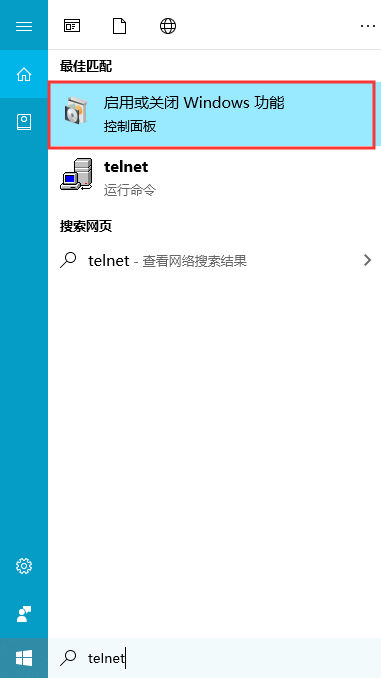
我们找到telnet客户端,然后把它选上就行了:
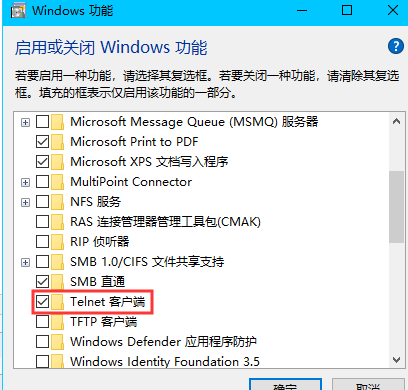
如果我们能进入以下的界面,证明22号端口是开启的并且可以进行访问:
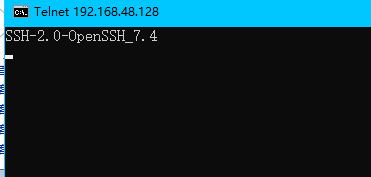
2)这种方式只是临时生效,当重启系统后,还是要回归以前对服务的设置。
3)如果希望设置某个服务自启动或关闭永久生效,要使用chkconfig指令
查看服务名:
方式1:使用setup ->系统服务 就可以看到
方式2:使用 ls -l /etc/init.d 指令可以查看服务(centos7及以上版本需要使用systemctl list-unit-files 列出所有服务)
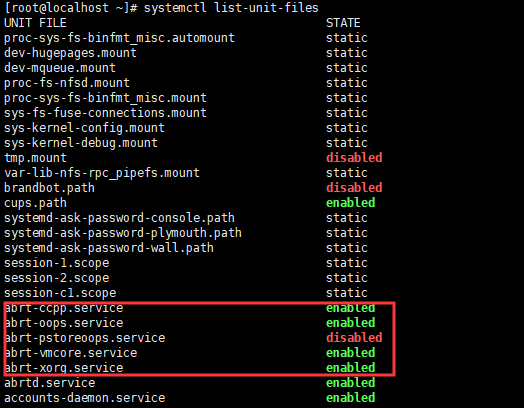
后缀是.service的就是服务进程
服务的运行级别(runlevel):
查看或者修改默认级别: vi/etc/inittab
Linux系统有7中运行级别(runlevel):常用的是级别3和5
运行级别0:系统停机状态,系统默认运行级别不能设为0,否则不能正常启动
运行级别1:单用户工作状态,root权限,用于系统维护,禁止远程登陆
运行级别2:多用户状态(没有NFS),不支持网络
运行级别3:完全的多用户状态(有NFS),登陆后进入控制台命令行模式
运行级别4:系统未使用,保留
运行级别5:x11控制台,登陆后进入图形GUI模式
运行级别6:系统正常关闭并重启,默认运行级别不能设为6,否则不能正常启动
开机的流程说明:

chkconfig指令:
通过chkconfig命令可以给每个服务的各个运行级别设置自启动/关闭
基本语法
1)查看服务 chkconfig --list|grep xxx
2)chkconfig 服务名 --list
3)chkconfig --level 5 服务名 on/off
例如查看服务状态:chkconfig --list

centos7及以上的版本应使用systemctl list-unit-files

动态监控进程
介绍:
top与ps命令很相似,它们都用来显示正在执行的进程。top和ps最大的不同之处在于top在执行一段时间可以更新正在运行的进程
基本语法:
top【选项】
选项说明:
| 选项 | 功能 |
| -d秒数 | 指定top命令每隔几秒更新,默认是3秒在top命令的交互模式当中可以执行的命令 |
| -i | 使top不显示任何闲置或者僵死进程 |
| -p | 通过指定监控进程ID来仅仅监控某个进程的状态。 |
交互操作说明:
| 操作 | 功能 |
| P | 以CPU的使用率排序,默认就是此项 |
| M | 以内存的使用使用率排序 |
| N | 以PID排序 |
| q | 退出top |
应用实例:
案例一.监视特定用户
top:输入此命令,按回车键,查看执行的进程。
u:然后输入“u”回车,再输入用户名,即可

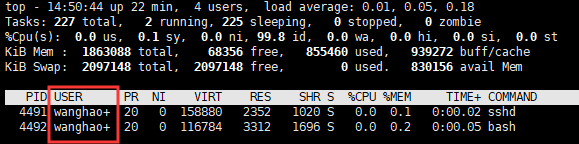
案例2:终止指定的进程。
top:输入此命令,按回车键,查看执行的进程。
k:然后输入“k”回车,再输入要结束的进程ID号
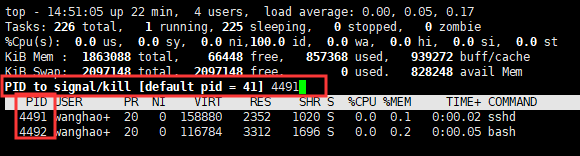
出现下面这个语句的时候再按一下回车就可以了

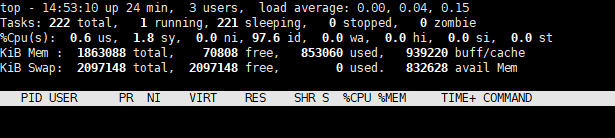
案例三:指定系统状态更新的时间(每隔10秒自动更新,默认是3秒):
bash > top -d 10
监控网络状态:
查看系统网络情况netstat
基本语法
netstat【选项】
选项说明
-an 按一定顺序排列输出
-p 显示那个进程在调用
应用案例
请查看服务名为sshd的服务的信息。
检测主机连接命令ping:
是一种网络检测工具,它主要是用检测远程主机是否正常,或是两部主机间的介质是否为断,网线是否脱落或网卡故障。